Как заблокировать Вконтакте
Почему вообще важно блокировать социальную сеть ВКонтаке?
Блокировать Вконтакте нужно потому, что пребывание на этом сайте в лучшем случае станет для вашего ребенка бесцельным прожиганием жизни, а в худшем — приведет к серьезным проблемам с психикой и к задержке интеллектуального развития. Проблема в том, что нахождение ВКонтакте не подразумевает никакой умственной активности. Сама работа на этом сайте построена таким образом, чтобы не заставлять посетителя думать: достаточно выкладывать фотографии, нажимать на кнопку «Мне нравится» и писать короткие комментарии вида «клевая фотка».
Как заблокировать Вконтакте на домашнем компьютере
Для блокировки Вконтакте вы должны обладать правами администратора. Нажмите кнопку «Пуск» и в самом низу, где написано «Найти программы и файлы» напишите следующую команду:
notepad c:\windows\system32\drivers\etc\hosts
Откроется блокнот, в который нужно скопировать следующие строки:
127.0.0.1 vk.com 127.0.0.1 www.vk.com 127.0.0.1 vkontakte.ru 127.0.0.1 www.vkontakte.ru
В итоге у вас должно получить следующее:
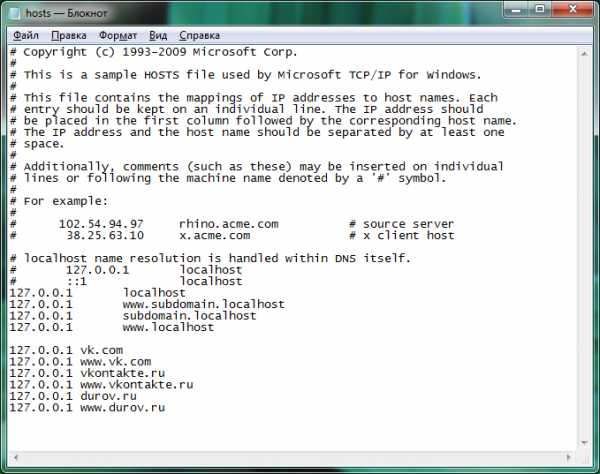
Закройте блокнот и ответьте «Да» на предложение сохранить файл.
Обратите внимание, что ребенок сможет проделать те же действия, исключить данные строчки из файла hosts и снять блокировку «Вконтакте». Чтобы это предотвратить, создайте ограниченную учетную запись для Windows, а на свою администраторскую поставьте пароль.
Как заблокировать Вконтакте на телефоне и планшете
Заблокировать Вконтакте на телефоне или планшете можно двумя способами:
- получить на устройстве права администратора и занести ВКонтакте в список блокируемых сайтов;
- заблокировать доступ на роутере.
Оба способа имеют достоинства и недостатки. Первый надежнее, но получение администраторских полномочий на мобильном устройстве является не самой простой задачей. Блокировка по второму методу осуществляется в несколько кликов мыши, но будет работать не всегда, а только при выходе в интернет через Wi-Fi.
Рассмотрим второй способ. Для начала вам потребуется узнать IP-адрес точки Wi-Fi, имя пользователя и пароль. Если вы сами настраивали точку доступа, то эти данные должны быть вам известны. В остальных случаях следует позвонить мастеру, выполнявшему настроку, и запросить эти данные.
После того, как вы узнаете IP, его следует ввести в адресной строке браузера. У вас запросят имя пользователя и пароль. После этого вы попадаете в раздел с настройками. Будем рассматривать блокировку ВКонтакте для роутера фирмы «D-Link», так как продукция именно этой фирмы получила наибольшее распространение в России.
- Найдите в верхней части экрана слово «Advanced» и нажмите на нем мышью.
- Слева найдите слова «Filter» и снова сделайте щелчок мышью.
- Отметьте галочкой пункт «Domain Blocking».
- Чуть ниже отметьте пункт «Allow users to access all domains except «Blocked Domains».
- Впишите в окно ниже адрес vk.com.
- Нажмите внизу кнопку «Apply».
После выполнения этой процедуры, роутер будет блокировать попытки зайти на vk.com с любых устройств, которые подключены через данную точку доступа. Аналогичным образом можно запретить и другие социальные сети, например, «Одноклассники» или «Твиттер».
Что делать, если ребенок научился обходить запрет на ВКонтакте с помощью анонимайзеров и прокси
Так уж устроен интернет, что любую блокировку произвольного сайта можно обойти с помощью доступа через сайт-посредник. Например, вы заблокировали сайт А. Всегда остается возможность зайти на сайт Б, который будет от вашего лица работать с запрещенным сайтом А. Если заблокировать сайт Б, то найдется аналогичный сайт В. Учитывая, что сайтов в интернете, мягко говоря, много, возможность попасть на запрещенный сайт будет всегда. Что же делать?
Для тяжелых случаев, когда ребенок уже психически зависим — не понимает ни устного запрета на ВКонтакте, ни блокировки с помощью технических средств — на помощь приходит такое изобретение, как белые списки. Суть в следующем: Вы садитесь вместе с ребенком и составляете список тех сайтов, которые необходимы для учебы. Все остальное, что не вошло в белый список, будет запрещено. Обойти запреты с помощью ухищрений будет практически невозможно.
Для включения белого списка нам потребуется выполнить алгоритм, описанный выше (см. «Как заблокировать Вконтакте на телефоне и планшете»). Однако, в алгоритме потребуется изменить пункты 4 и 5:
- вместо пункта «Allow users to access all domains except Blocked Domains» выбирайте «Deny users to access all domains except Permitted Domains»;
- а затем последовательно заносите сайты из составленного заранее белого списка.
В конце не забудьте нажать «Apply» и дождаться перезагрузки роутера. Теперь через Wi-Fi будут доступны только сайты для учебы. Возникает вопрос: а что же делать, если интернетом нужно пользоваться и остальным членам семьи? Белые списки будут распространяться и на них. Решения тут два:
- во-первых, можно включить фильтрацию не для всех, а только для некоторых так называемых MAC-адресов. Обычно эти адреса указываются под крышкой мобильного телефона и на боковой стороне планшета;
- во-вторых, некоторые роутеры поддерживают создание нескольких (до 4) беспроводных сетей. Одна может работать исключительно по белому списку, а другая будет пропускать все сайты.
Как заблокировать ВКонтакте с помощью программ
В ближайшем будущем технические специалисты нашего сайта подготовят для вас обзор программ, с помощью которых можно блокировать доступ к Вконтакте. Преимущества этого способа очевидны:
- простота — не нужно возиться с редактированием файлов и настройкой роутера;
- относительно высокая надежность — списки анонимайзеров и прокси постоянно обновляются производителем, поэтому обойти запрет будет значительно сложнее;
Минусы:
- многие хорошие программы распространяются на платной основе;
- действие программ не распространяется на мобильные телефоны и планшеты;
- скачивая программу из непроверенных источников, есть риск получить «в нагрузку» вирус.
Секреты Вконтакте
vkontaktemag.ru
Как заблокировать вконтакте человека | blogadmina.com
Привет всем, кто активно использует социальные сети, сегодня я расскажу как заблокировать вконтакте человека. А также расскажу один небольшой секрет, как убрать человека из друзей незаметно с помощью этой же функции.
Стоит ли говорить, что социальные сети, а в частности вконтакте прочно вошли в нашу жизнь. Да именно эта российская площадка является самой популярной для всех пользователей и на мой взгляд наиболее функциональной, удобной и гибкой для настроек приватности. Если изначально сеть вконтакте реализовывалась как аналог фейсбук для русскоязычных пользователей. При этом стоит отдать должное разработчикам — они реализовали необыкновенно удобный интерфейс, который позволяет нам смотреть видео и вшивать его с других площадок, а также конечно же слушать музыку. С годами сеть развивалась и теперь она также является многофункциональной площадкой для бизнеса. Многие блогеры, бизнесмены и просто публичные люди ведут свои страницы, монетизируя их. Безусловно, как и везде есть хейтеры и нежелательные люди, которых приходится блокировать и сейчас я покажу как.
Подробная инструкция
- Авторизуемся на своей странице, переходим на главную. Слева в меню социальной сети ищем блок Друзья и открываем его.
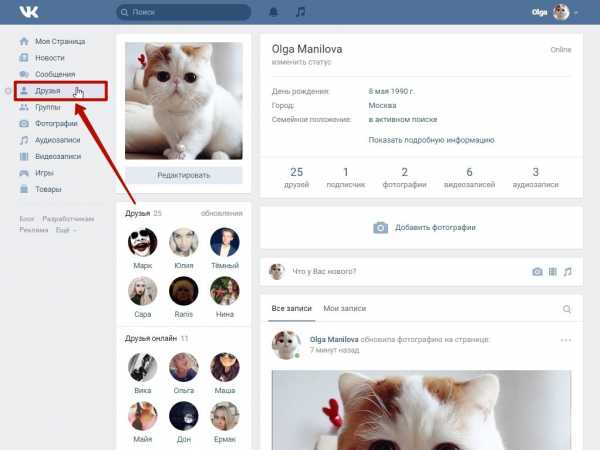
- Затем в списке друзей либо вручную, либо пользуясь поиском находим того пользователя, которого хотим заблокировать.
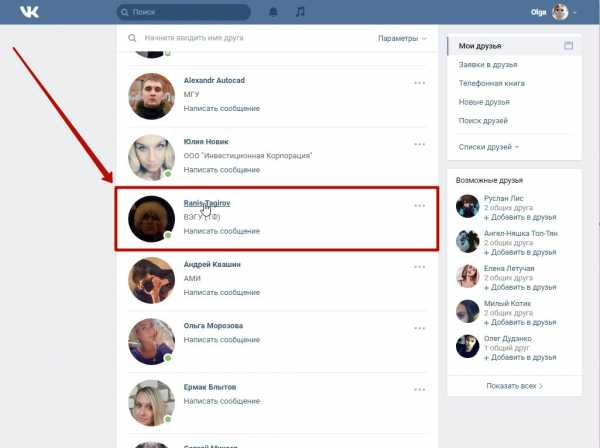
- Нажимаем на имя и фамилию в представлении правой кнопкой, появится контекстное меню браузера. В нем нажимаем строчку Копировать адрес ссылки, после этого меню само пропадет, закрывать его не нужно.
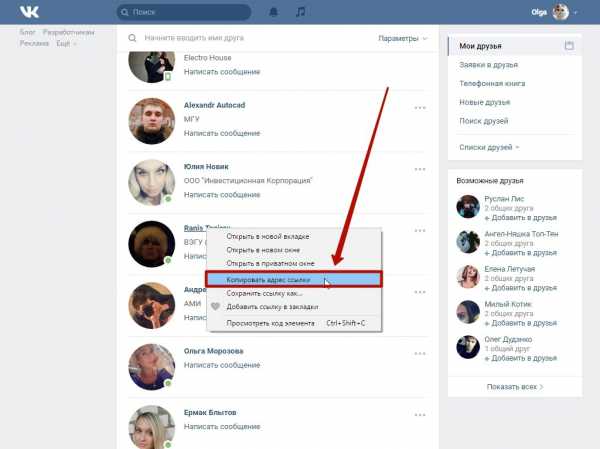
- После этого прямо с этой же страницы переходим в настройки страницы. Для этого в правом верхнем углу находим значок со своей аватаркой и нажимаем на него один раз.

- Откроется меню настроек вконтакте, нажимаем на строчку Настройки один раз.
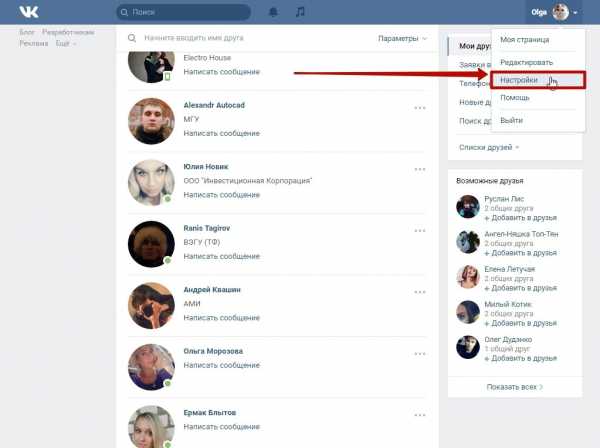
- Нас перенаправит в блок управления страницей, нам необходим пункт Черный список. Находим его в правой части, нажимаем один раз.

- Непосредственно в меню блокировки есть кнопка Добавить в черный список, справа сверху. Нажимаем на нее один раз.
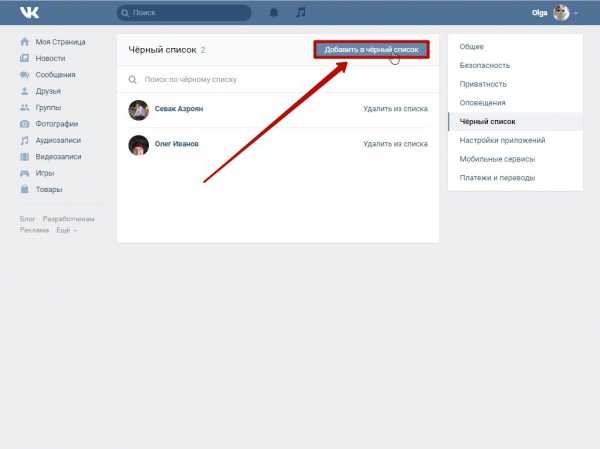
- Поверх всех остальных открытых окошек перед нами появится новое анимированное поле, куда надо просто вставить тот адрес, который мы скопировали ранее. При этом социальная сеть автоматически синхронизирует ссылку с профилем пользователя. Сразу после вставки чуть ниже появится аватарка страницы пользователя, которого вы блокируете. Если все черно и вы узнали страницу, то смело жмите кнопку Заблокировать.
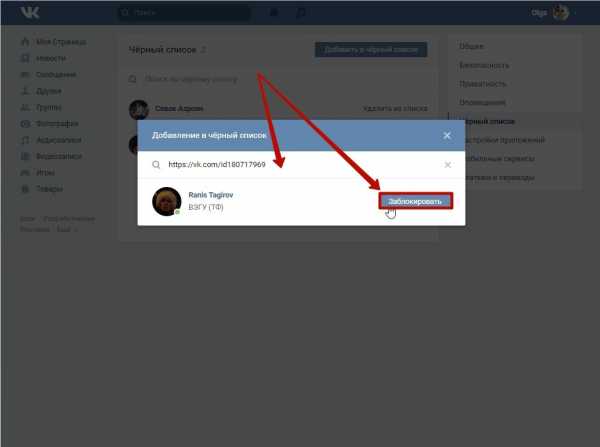
- После этого изменения вступят в силу и система оповестит вас об успешном добавлении пользователя в черный список. При этом вас еще раз проинформируют о том, что этот человек не сможет видеть вашу страницу и отправлять личные сообщения.
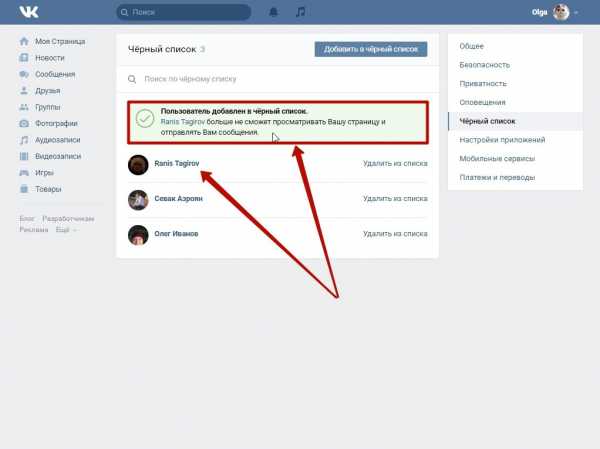
Дополнительная информация
Пользуясь моей инструкцией как заблокировать вконтакте человека, вы можете его так же незаметно убрать из друзей. Все мы знаем, что если просто удалить человека из этого списка (без блокировки), то он появится у нас в списке подписчиков и все равно будет видеть уведомления о публичных записях и обновлениях вашей страницы. Но например вы хотите удалить кого-то без блокировки и чтобы при этом он у вас не отражался в подписчиках. Либо вы хотите сократить список подписчиков, убрав все удаленные недействительные страницы оттуда. Для этого вам достаточно поместить страницу человека, пользуясь моей инструкцией, в блок буквально на ночь. Дело в том, что сервера вконтакте синхронизируют информацию в этот период, а пользователи обычно спят. А утром просто удалите его из черного списка. И тогда он не будет отражаться ни в ваших подписчиках, ни в ваших друзьях. То есть человек не заметит, что вы его удалили. Вот такой небольшой секрет.
Если у вас возникли трудности или вопросы — смело пишите мне в комментариях ниже, обсудим =)
А вдруг и это будет интересно:
www.blogadmina.com
Как заблокировать человека в ВК инструкция – ТОП
Привет ! Сегодня я покажу вам как заблокировать любого человека, пользователя ВК.
Зайдите на свою страницу. Вверху справа нажмите на стрелку вниз рядом с фото своего аккаунта. В открывшемся окне нажмите на вкладку – Настройки.
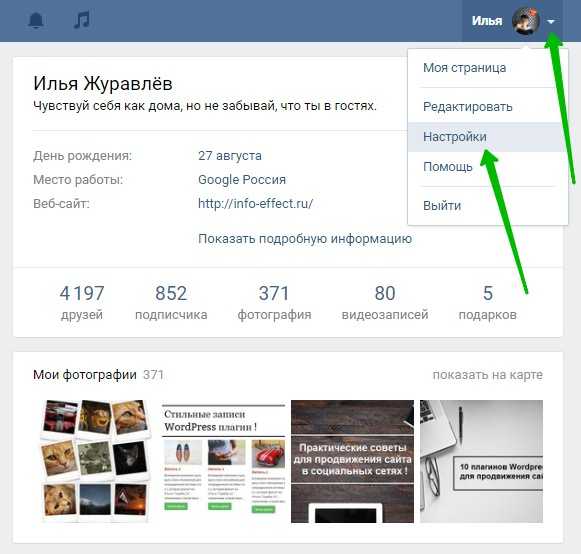
Далее, в настройках, справа в боковой панели, перейдите на страницу – Чёрный список. На данной странице, вверху, нажмите на кнопку – Добавить в чёрный список.
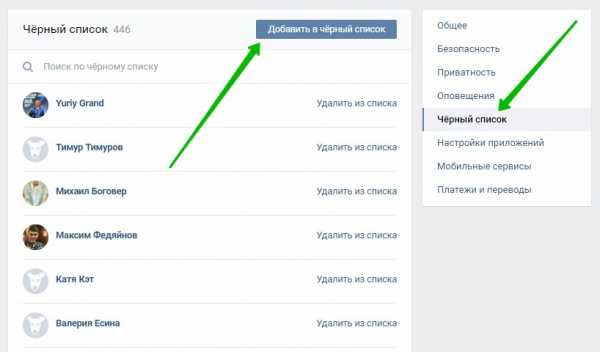
Далее, у вас откроется окно для добавления в чёрный список. Выберите пользователя из списка, либо введите в поле ссылку на страницу пользователя или сообщества. Напротив имени человека, нажмите на кнопку – Заблокировать.
Всё готово ! Данный пользователь будет заблокирован. Он не сможет заходить на вашу страницу и не сможет писать вам сообщения.
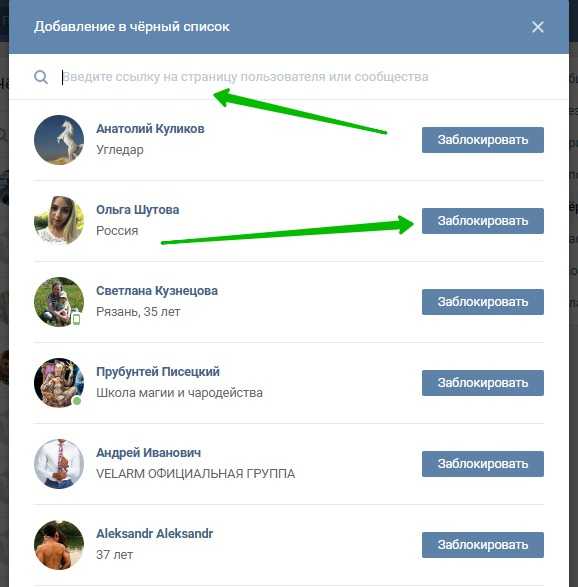
Обратите внимание. Чтобы разблокировать пользователя, на странице чёрного списка, напротив имени пользователя, нажмите на вкладку – Удалить из списка.

Всё готово ! Вот так просто и быстро вы можете заблокировать пользователя в ВК.
Как создать прямую трансляцию в ВК.
Видеокодер для ВК скачать и настроить.
Как удалить все записи в ВК.
Скачать музыку с ВК на компьютер бесплатно!
Остались вопросы ? Напиши комментарий ! Удачи !
info-effect.ru
Как в вк разблокировать человека
Как разблокировать человека в вк?

Общение в популярной социальной сети Вконтакте может привести к неприятным последствиям. Так, некоторые пользователи ведут себя некорректно, пишут сообщения оскорбительного характера или, например, размещают на своей странице посты с нецензурной лексикой. На сайте предусмотрена возможность блокировать таких людей, удаление их из друзей и закрытие для них возможности просматривать вашу личную информацию. Но что делать, если вы заблокировали друга по ошибке или просто сменили гнев на милость? Сегодня мы расскажем, как разблокировать человека в ВК без особых проблем.
Для того, чтобы вновь позволить другу общаться с вами, необходимо перейти в свои настройки и найти раздел «Черный список». Далее вам нужно найти имя и фамилию нужного человека. В этой же графе вы найдете кнопку «Удалить из списка» — нажмите на нее и продолжайте общение.

Страница пользователя
Существует еще один простой ответ на вопрос о том, как разблокировать человека в Контакте. Чтобы исправить ситуацию, зайдите на страницу нужного пользователя и найдите под разделом «Аудиозаписи» кнопка «Разблокировать». Именно на нее вам и нужно нажать.
Ваша страница
Что делать, если вы и есть заблокированный человек? В этом случае вам нужно зайти на сайт и внимательно прочесть причины блокировки, а также их сроки. Здесь вам предложат прочесть инструкцию по безопасности – не игнорируйте ее, если не хотите вновь оказаться в этой ситуации. Вернуться к работе в социальной сети вы сможете только тогда, когда истечет указанный срок.
Важно! Восстановление доступа к своей странице вы всегда получаете бесплатно!Если вы обнаружили сообщение, которое требует от вас немедленно отправить СМС или внести оплату, то вы столкнулись с мошенниками. В этом случае вам нужно срочно проверить компьютер на наличие вирусов. Если у вас еще нет антивирусной программы, то скачайте бесплатную версию с официального сайта производителя. После этого зайдите на сайт и смените пароль. Не лишним будет сменить пароль и у электронной почты.
Второй причиной блокировки часто является не взлом страницы злоумышленниками, а грубое нарушение правил социальной сети. К ним относится рассылка спама, размещение рекламных объявлений в чужих группах и публикация на своей странице подозрительных объявлений.Соблюдая правила ВК, вы сможете избежать блокировки и уберечь личную информацию от злоумышленников.
buyon.ru
Как заблокировать человека ВКонтакте
Заблокировать человека, собеседника ВКонтакте (занести в ЧС, черный список) означает сделать так, чтобы он:
- Не мог писать тебе сообщения.
- Не мог смотреть твою страницу.
Рассмотрим здесь и то, и другое.
Перейти быстро к нужному месту:
Если же ты хочешь пожаловаться на человека, чтобы его вообще заблокировали, читай «Как пожаловаться ВКонтакте».
- Зайди на страницу человека и в левой колонке, под главной фотографией найди кнопку с тремя точками (меню) — . Нажми на нее, откроется меню.
- Выбери пункт «Заблокировать» (например, «Заблокировать Плохого»). Нажми на него. С этого момента этот человек не сможет писать тебе сообщения и не сможет просматривать твою страницу.
- Слово «Заблокировать» сразу же изменится на «Разблокировать» — это и означает, что человек заблокирован. Второе нажатие снимает блокировку, как будто ничего и не было.
Разумеется, в остальном для этого пользователя ВКонтакте ничего не изменится. Он будет так же, как и раньше, пользоваться сайтом, общаться с людьми — короче говоря, все возможности у него останутся, но он не сможет:
- Писать тебе сообщения (пытаясь отправить сообщение, он увидит надпись «Вы не можете отправить сообщение этому пользователю, поскольку он ограничивает круг лиц, которые могут присылать ему сообщения.»).
- Просматривать твою страницу.
Пользуйся этой функцией осторожно и только в крайнем случае, когда тебя кто-то очень сильно достал, потому что иногда можно кого-нибудь заблокировать и забыть об этом. И можно случайно заблокировать друга — несомненно, он будет в недоумении.
И еще учти, что заблокированный человек может создать новую страницу ВК, чтобы еще раз попытаться выйти с тобой на связь. Тогда придется заблокировать и эту страницу, а в особо тяжелых случаях — пожаловаться на человека в администрацию ВКонтакте.
Можно посмотреть всех, кого ты когда-либо заблокировал. Нажми «Мои настройки» и затем выбери закладку «Черный список» — там будут все заблокированные тобой люди. Кстати, там же можно заблокировать кого-нибудь, не заходя на его страницу:
Зайди на его страницу в полной версии ВК, там будет написано «…ограничил доступ к своей странице». В левой колонке нажми «Действия», откроется меню, потом «Заблокировать».
- Как зайти в полную версию ВКонтакте
Есть и другой способ — можно занести его в свой черный список по имени или по ссылке на страницу.
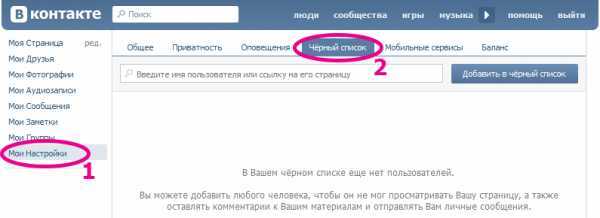
- Открой «Настройки» и выбери закладку «Черный список».
- Введи имя человека или ссылку на его страницу (там есть подсказка в том месте, куда это надо вводить).
- Нажми кнопку «Добавить в черный список».
- Если с таким именем есть только один человек, то он сразу заблокируется — появится надпись «Пользователь добавлен в чёрный список».
- Если таких людей несколько, то появится их список, а рядом с каждым человеком будет ссылка «Добавить в бан-лист». Нажми эту ссылку рядом с тем, кого нужно заблокировать.
- Для того, чтобы разблокировать человека, служит ссылка «Удалить из списка» рядом с каждым заблокированным пользователем на этой же закладке «Черный список».
Можешь еще удалить заблокировавшего тебя из друзей (отписаться).
Он не узнает об этом сразу. Когда ты заносишь человека в черный список, ему не приходит об этом никакого сообщения. Сайт ВК никак не подсказывает ему, что ты только что его заблокировал от общения с тобой. Но если он захочет зайти на твою страницу или написать тебе в личку, то он сразу все поймет. Может быть, он даже найдет нашу инструкцию и узнает все подробности: Как узнать, что тебя заблокировали ВКонтакте.
Еще есть интересная возможность отключить уведомления о сообщениях от конкретного человека. То есть он сможет тебе писать, сообщения будут приходить, но уведомления о них не будут выскакивать. Пусть себе пишет — если захочешь, когда-нибудь прочитаешь. Как это сделать, описано здесь: Как отключить или включить уведомления о сообщениях от определенного человека?
Это более мягкий вариант блокировки и более универсальный. Можно разрешить просматривать свою страницу, например, только друзьям, тогда посторонние люди не смогут ее смотреть. Кроме того, можно запретить писать сообщения всем, кроме друзей или определенного круга людей. Удобство здесь в том, что не нужно конкретно выбирать, кого ты хочешь заблокировать — нужно только определить, с кем ты хочешь общаться.

- Если нежелательный человек есть у тебя в друзьях, удали его оттуда:
- Нажми «Мои друзья» и найди в списке этого человека.
- Нажми «Убрать из друзей».
- Нажми «Мои настройки» и выбери закладку «Приватность».
- Найди заголовок «Моя страница». Чуть ниже, напротив «Кто видит основную информацию моей страницы», выбери «Только друзья».
- Найди заголовок «Связь со мной». Ниже, напротив «Кто может писать мне личные сообщения», выбери «Только друзья».
- Если хочешь, посмотри другие пункты на этой странице и тоже оставь там доступ только для друзей.
- Все! Настройки сохранились.
Подсказка
На закладке «Приватность» можно выбирать вариант доступа не «Только друзья», а «Все, кроме…» и вручную указать человека, который не должен видеть страницу или писать тебе сообщения.
Важно!
Если у тебя закрыты личные сообщения от посторонних, не забывай об этом и не предлагай кому-либо написать тебе в личку — у них ничего не получится. Через личные сообщения происходит много общения ВКонтакте, так что следует подумать лишний раз, стоит ли лишать людей возможности написать тебе. Ведь может случиться так, что кому-то очень нужно будет с тобой связаться, а сделать этого он не сможет.
На заметку: даже если ты закрыл личку от посторонних, люди, с которыми ты переписывался раньше, еще в течение недели смогут присылать тебе сообщения в уже начатый диалог.
Действительно, если вы с этим человеком были друзьями в ВК, а потом он тебя заблокировал (ограничил доступ), то ты остаешься подписанным на него. Как удалиться из подписчиков и перестать видеть его новости?
Ничего сложного нет:
- Зайди в «Мои друзья».
- Открой «Исходящие заявки».
- Найди этого человека.
- Нажми кнопку «Отменить заявку и отписаться».
Все, больше этот человек ничем тебе не напомнит о себе. Если все равно не можешь найти, где эта кнопка, открой свою страницу заявок по этой ссылке: Исходящие заявки.
Также отказаться от подписки на человека можно через свою страницу ВКонтакте, нажав там на «Интересные страницы» и далее «Отписаться» рядом с тем человеком, который тебе больше не нужен.
Если ты не хочешь видеть какого-нибудь человека среди своих подписчиков, добавь его в черный список: открой свою страницу ВК и прямо под аватаркой нажми «Мои подписчики». Затем наведи мышкой на этого человека и нажми на крестик, который появится в правом верхнем углу.
Из черного списка его можно удалить через 15 минут — в список подписчиков он не вернется (чтобы открыть черный список, нажми в меню «Мои настройки» и выбери закладку «Черный список»).
В целом, насчет подписчиков волноваться не стоит: никаких прав у них нет, и на твоей странице они видят то же самое, что и любой другой посторонний пользователь ВК. Того, что у тебя выложено «только для друзей», подписчики не видят.
Может потребоваться сделать так, чтобы человек не мог добавить тебя в друзья. Подавая заявку в друзья, он одновременно пишет сообщение — как это запретить?
Сейчас ВКонтакте нет настройки «Кто может добавля
inet-use.ru
Как заблокировать номер на Андроиде: пошаговая инструкция
Каждый пользователь мобильного телефона сталкивался с нежелательными звонками. Решить эту проблему очень просто с помощью блокировки номеров, с которых проступают раздражающие вызовы. Вы можете занести в черный список телефоны рекламщиков, спамеров и так далее. Также вы можете избавиться от надоедливых знакомых. Все это можно сделать с помощью функции черного списка на телефонах с операционной системой Android. В данной статье вы узнаете, как заблокировать номер на Андроиде всевозможными способами.
Варианты блокировки
Вы можете занести контакты в черный список следующими способами:
- стандартными средствами Android;
- с помощью услуги вашего мобильного оператора;
- через специальные приложения.
Все способы мы будем рассматривать с двух сторон: как заблокировать абонента и как разблокировать обратно. Вторая операция может вам пригодиться, поэтому советуем ознакомиться с инструкцией досконально.
Стандартный функционал Андроид
Разработчики операционной системы предусмотрели возможность занесения в черный список чужие номера с помощью стандартного функционала. Эта возможность доступна с версии Android 6 и новее. Блокировка звонков осуществляется очень просто (некоторые названия меню и интерфейс могут меняться в зависимости от оболочки ОС на вашем девайсе):
- Откройте окно настроек.
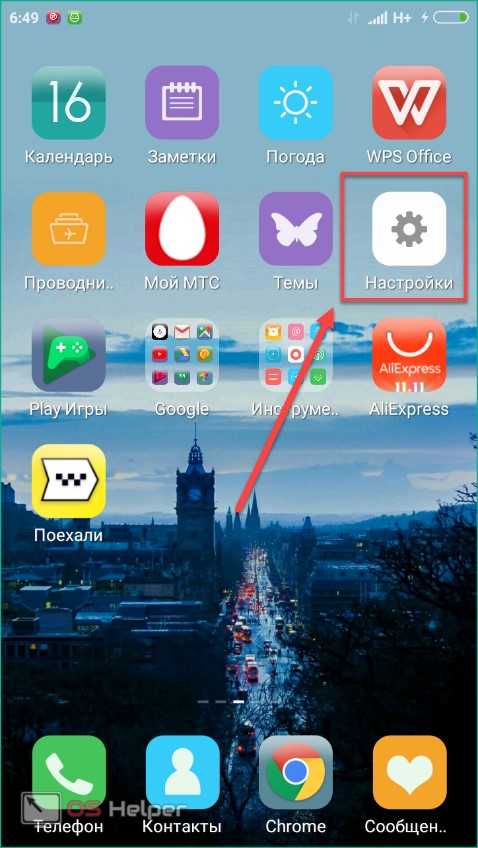
- Перейдите в пункт «Системные приложения».
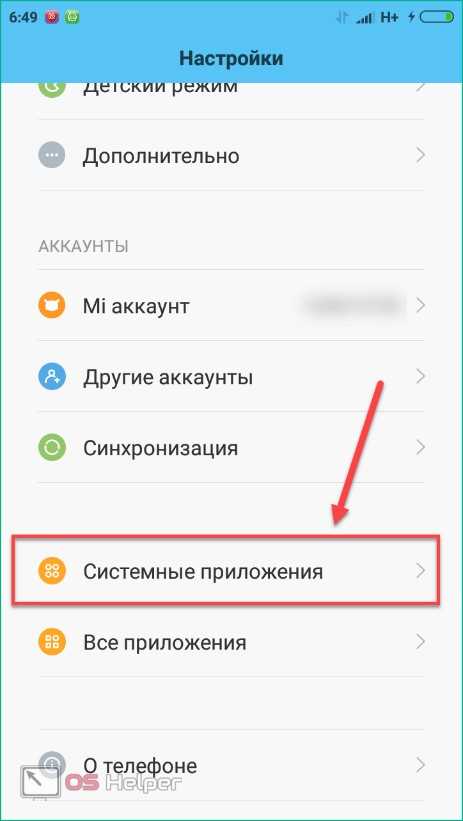
- Далее зайдите в раздел «Вызовы».
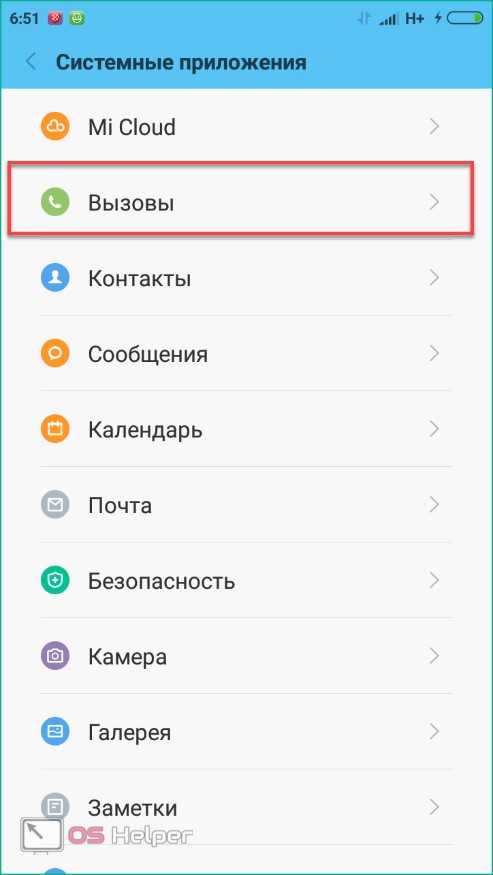
- Выберите пункт «Номера черного списка».
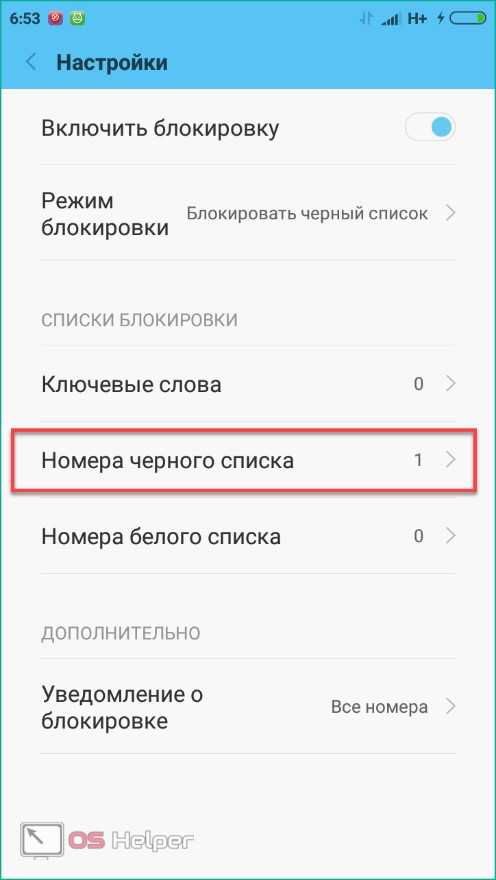
- На открывшемся экране щелкните по кнопке «Добавить».
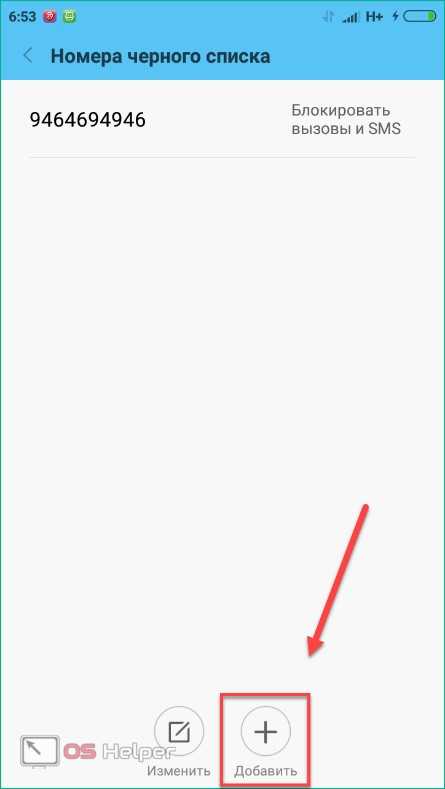
- Из меню выберите либо «Ввести номер вручную», либо «Выбрать контакт».
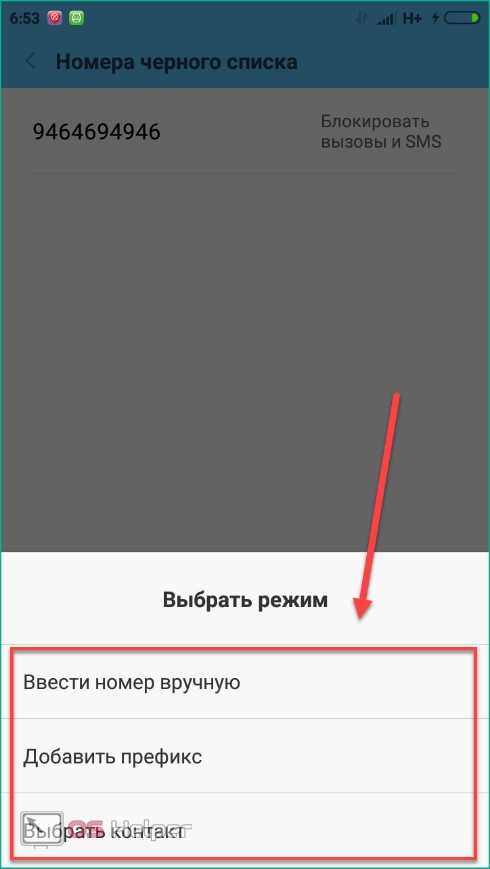
- Далее впишите необходимый номер, который нужно запретить (1), отметьте тип блокировки (2) и нажмите ОК (3).
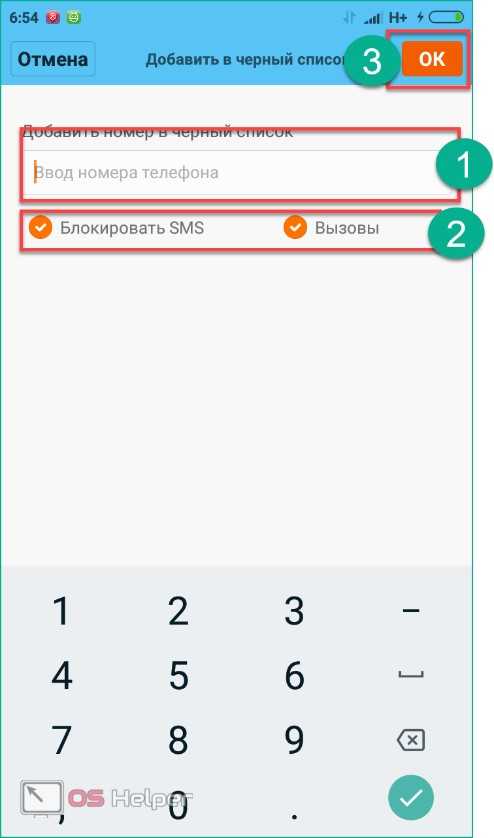
Вы можете добавлять в черный список контакты либо новые номера. Чтобы не звонили, но сообщения приходили, достаточно установить соответствующую галочку перед блокировкой. Для удаления контакта из ЧС зажмите его пальцем и щелкните по кнопке «Удалить».
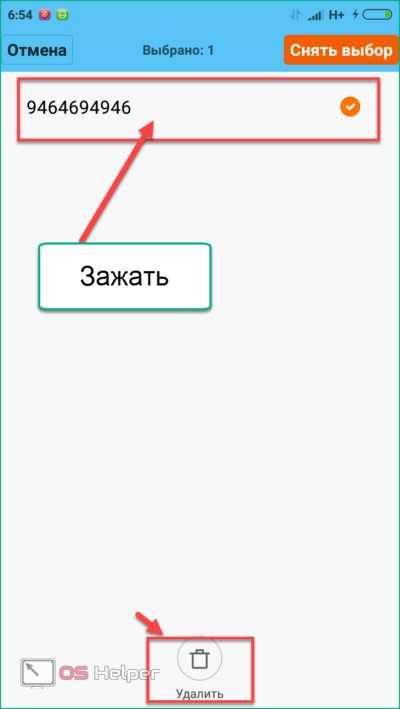
Теперь блокировка звонков и СМС от данного абонента будет снята.
Рассмотрим пример блокировки номеров на Samsung с TouchWiz. TouchWiz – это уникальная оболочка для ОС от Самсунг, на которой работают смартфоны компании. В ней процедура добавления в ЧС несколько отличается. Зайдите в журнал вызовов и найдите необходимый номер. Затем щелкните по нему. Откройте меню системной клавишей и выберите пункт «Добавить в черный список».
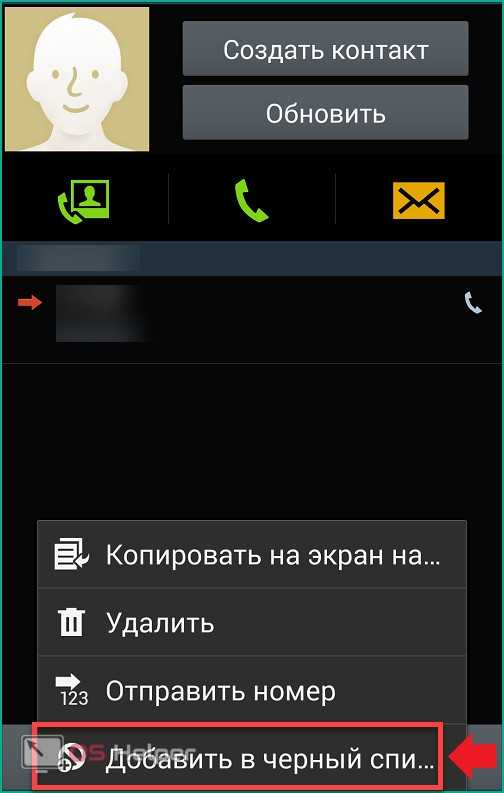
Удаление же абонента из черного списка осуществляется через меню настроек вызовов.
Конечно, охватить все устройства и оболочки невозможно – мы лишь показали самые распространенные примеры блокировки на Самсунге, оболочке MIUI и т. д. Если у вас не работают данные методы, то воспользуйтесь блокиратором надоедливых звонков через функционал вашего мобильного оператора.
Как блокировать у оператора
Рассмотрим блокировку абонентов на примере основных популярных операторов в России: МТС, Билайн, Теле2 и Мегафон. Проще всего заблокировать входящие звонки через USSD команду или СМС сообщение на короткий номер.
МТС
Начнем с оператора МТС.
У операторов сотовой связи есть специальные команды, которые нужно вводить непосредственно в приложении для звонков. Каждая из них выполняет определенное действие, связанное с услугами или помощью абоненту. Зачастую та же комбинация используется при отправке СМС сообщения оператору:
- Введите в меню звонка комбинацию *111*442#. Нажмите клавишу вызова.
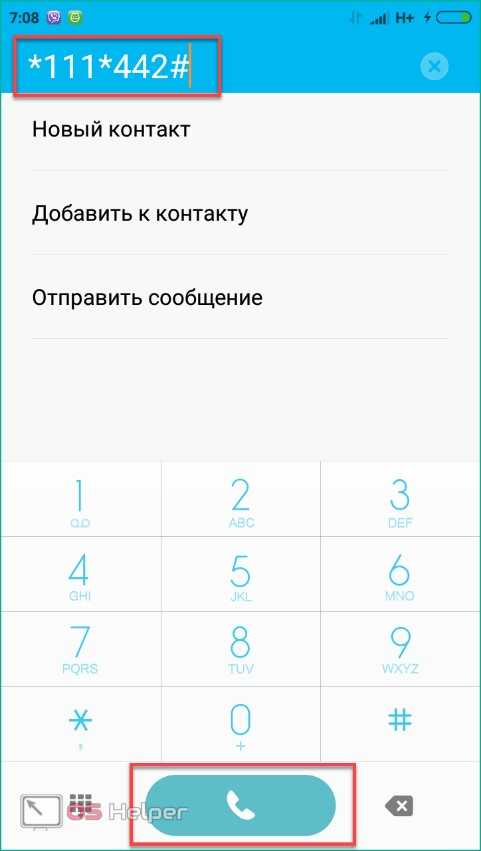
- Дождитесь ответного сообщения с уведомлением о подключении.
Помните, что данная услуга платная – оператор снимает 1,5 рубля каждые сутки. Еще один вариант подключения – через портал bl.mts.ru и личный кабинет.
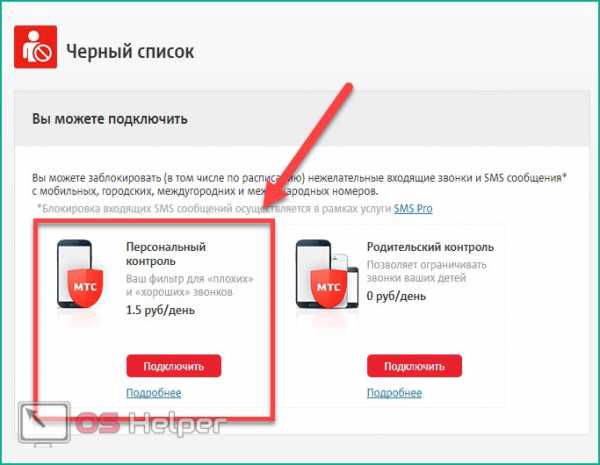
Также вы можете активировать услугу «Черный список» с помощью СМС сообщения с текстом 442*1 на короткий номер 111.

Внесение абонента в ЧС осуществляется с помощью СМС с текстом 22*7ХХХХХХХХХХ# на номер 4424.
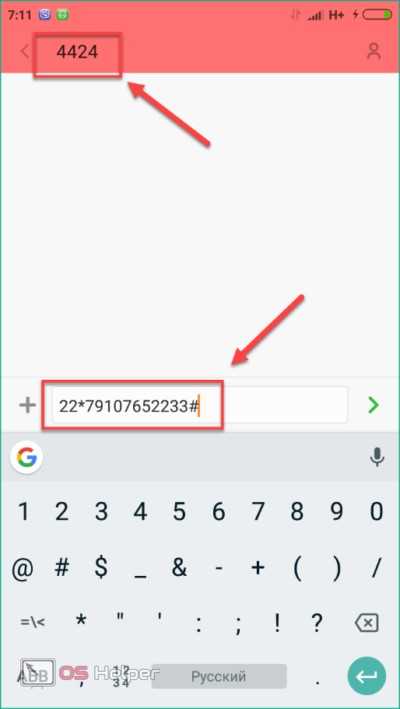
Вы можете сделать блокировку номера одного из двух видов:
- статус «Занято». Тот, кто звонит с определенного номера, будет слышать в трубке короткие гудки. Для этого воспользуйтесь командой *442*21*номер#;
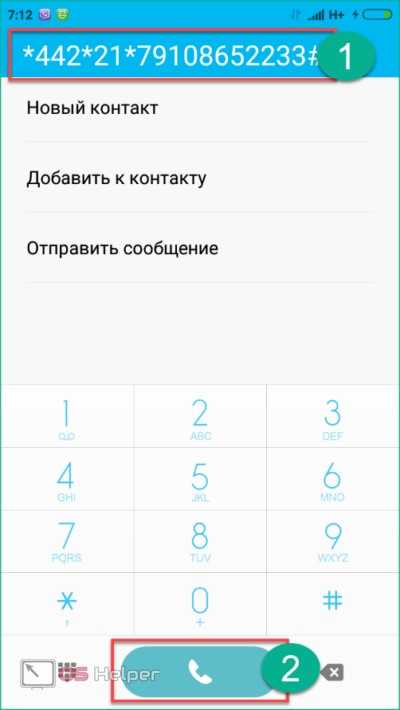
- Статус «Аппарат абонента выключен». Звонящий получит голосовое уведомление о том, что ваш мобильный телефон отключен или находится вне зоны доступа. Для подключения отправьте USSD запрос *442*22*номер# и нажмите клавишу вызова.
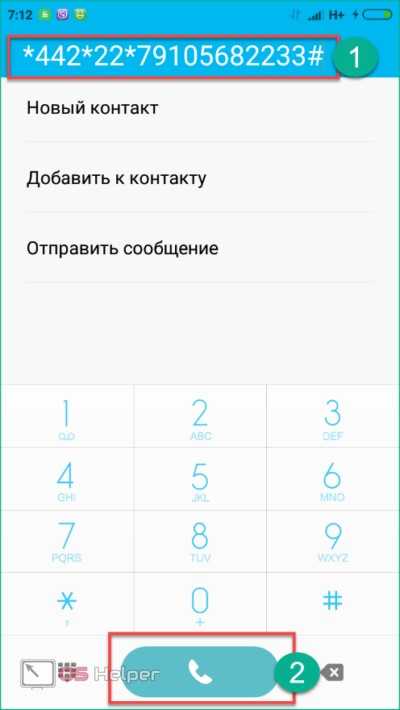
Внимание: вводить все номера требуется в формате 7ХХХХХХХХХХ.
Мы разобрались, как заблокировать номер. Теперь уберем абонента из ЧС следующими методами:
- USSD запрос *442*24*7ХХХХХХХХХХ# и кнопка вызова;
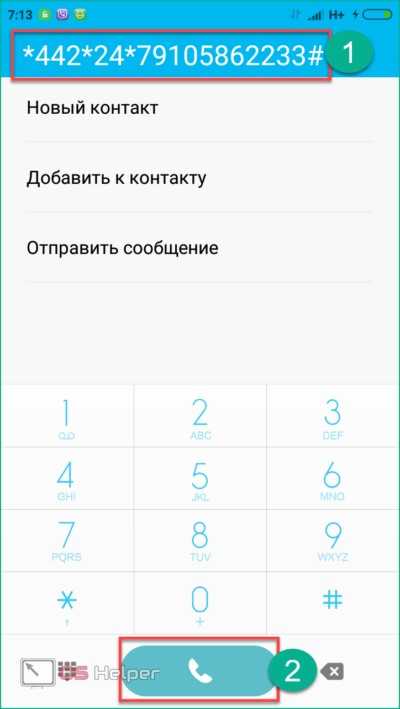
- Сообщение 22*7ХХХХХХХХХХ# на 4424.
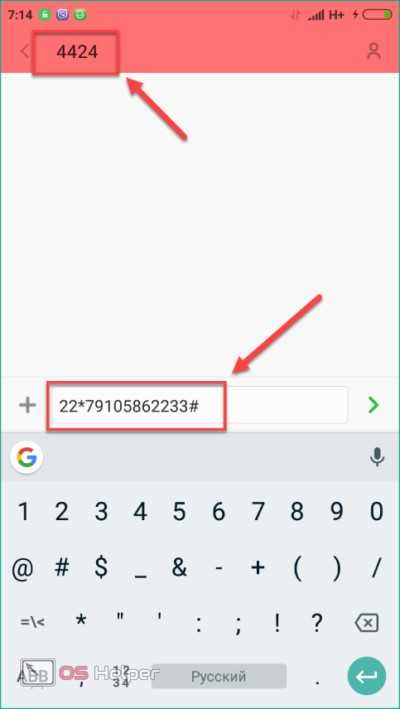
Билайн
Блок контактов на Андроид с сим-картой Билайн осуществляется теми же методами – СМС и USSD. Первым делом подключаем услугу с помощью команды *110*771#. Активация произойдет в течение суток с момента отправки заявки.
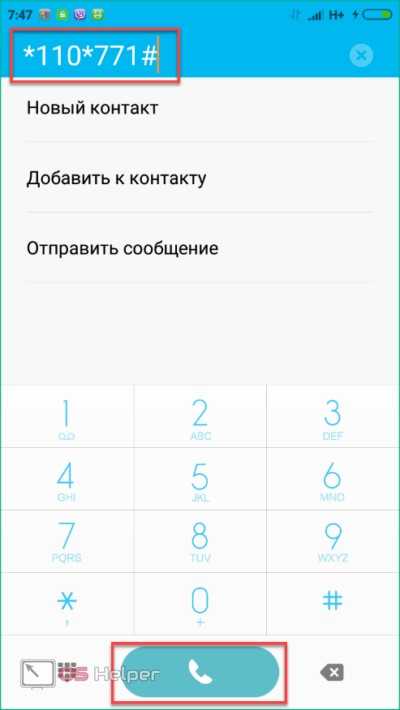
Стоимость подключения услуги у Билайна равна нулю. Однако добавление контактов оплачивается поштучно – по 3 рубля за одного абонента. Отключение опции осуществляется командой *110*770#.
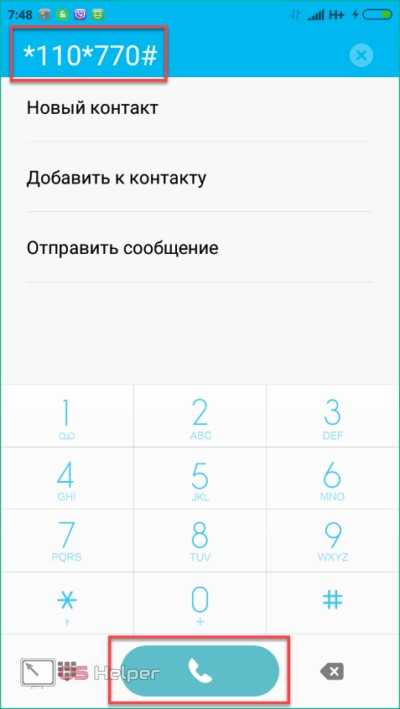
Чтобы сделать себя недоступным для определенного номера, воспользуйтесь запросом *110*771*номер_блокировки#.
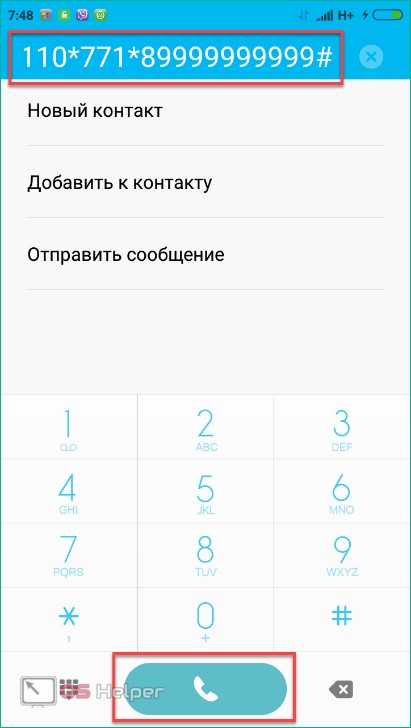
Для удаления абонентов из ЧС наберите *110*772#.
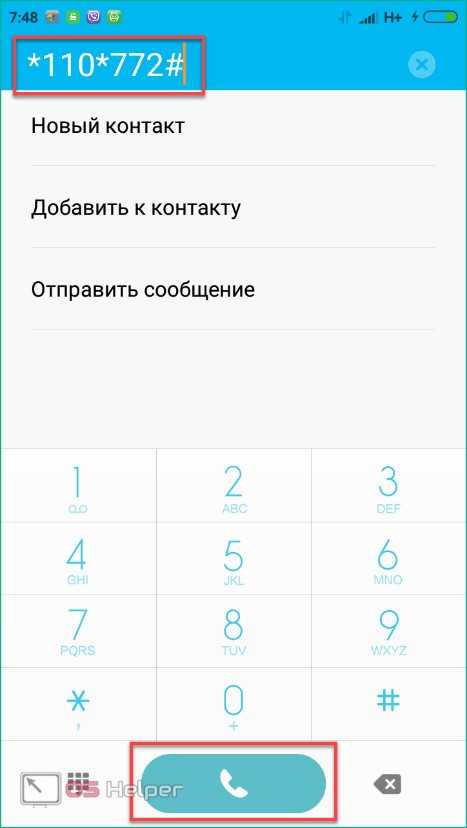
Как найти черный список абоненту Билайна? Для этого введите комбинацию *110*773#. Просмотр всего списка бесплатный. Максимальное одновременное количество контактов в ЧС – 40.
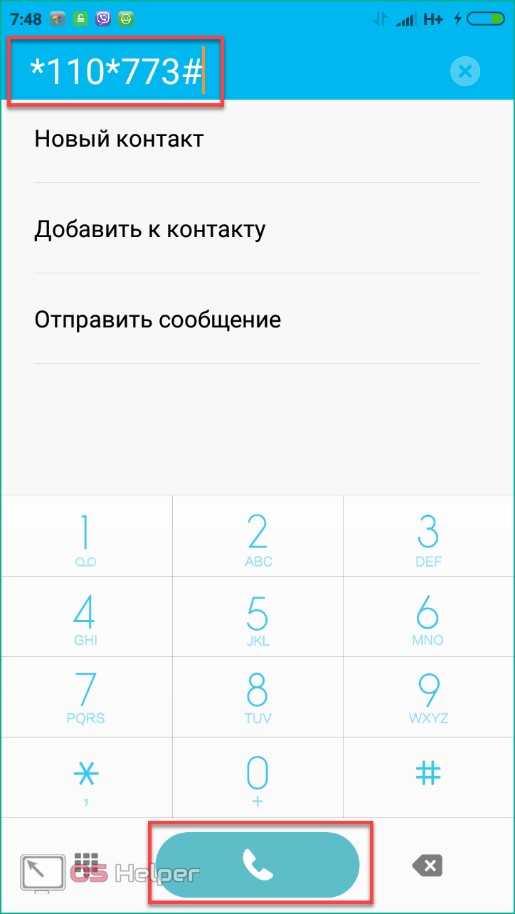
Теле2
Владельцы сим-карт Теле2 могут подключить услугу через запрос *220*1#.

Отключение услуги осуществляется через запрос *220*0# и кнопки вызова.
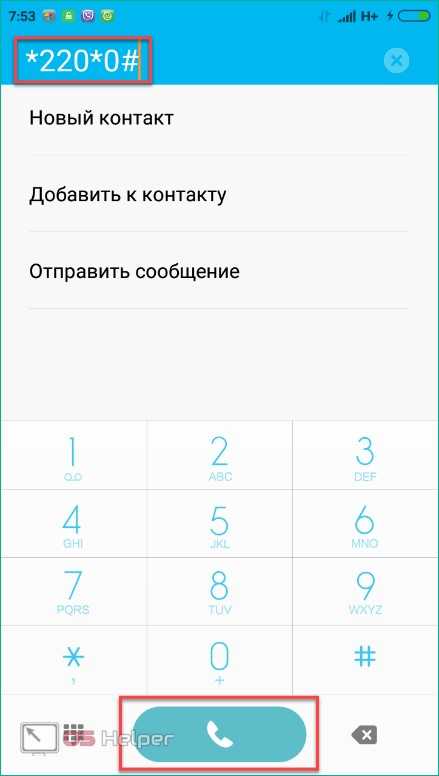
Чтобы проверить текущий статус опции (подключена или отключена), достаточно набрать *220#.
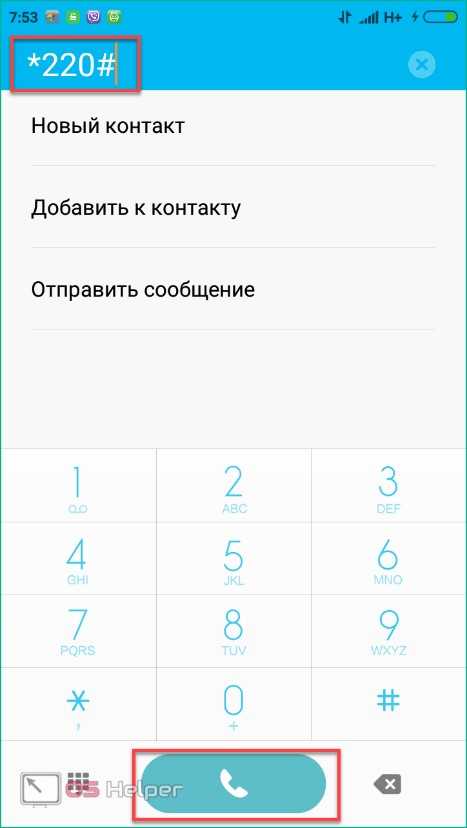
Подключение услуги на Теле2 бесплатное, но абонентская плата составляет 1 рубль в сутки. При добавлении абонента в ЧС с вас снимается плата в размере 1,5 рубля на одну позицию (максимальное количество – 30). Чтобы внести номер в черный список, наберите USSD команду *220*1*8ХХХХХХХХХХ# и нажмите клавишу звонка.

Для удаления контакта из списка ЧС на сим-карте Теле2 необходимо воспользоваться командой *220*0*8ХХХХХХХХХХ#.
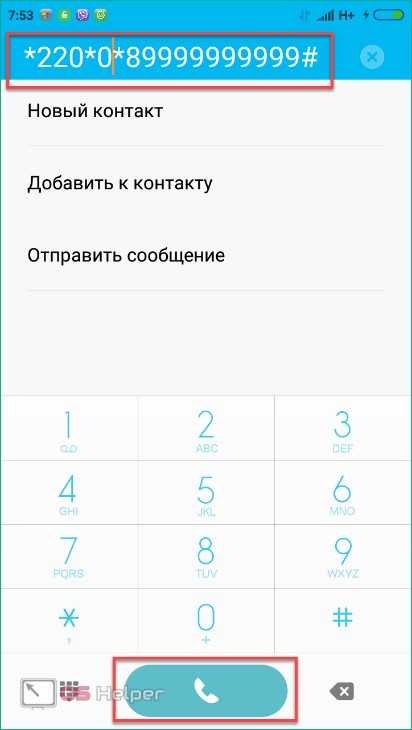
Мегафон
Включить услугу ЧС абоненты Мегафона могут следующими способами:
- Отправка СМС на 5130 без текста.
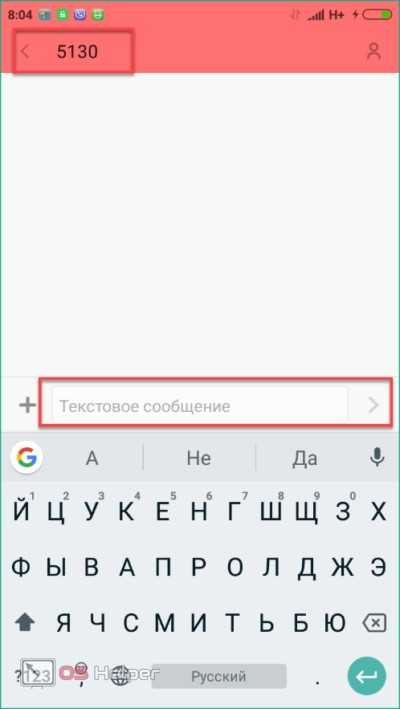
- Запрос на *130# + звонок.
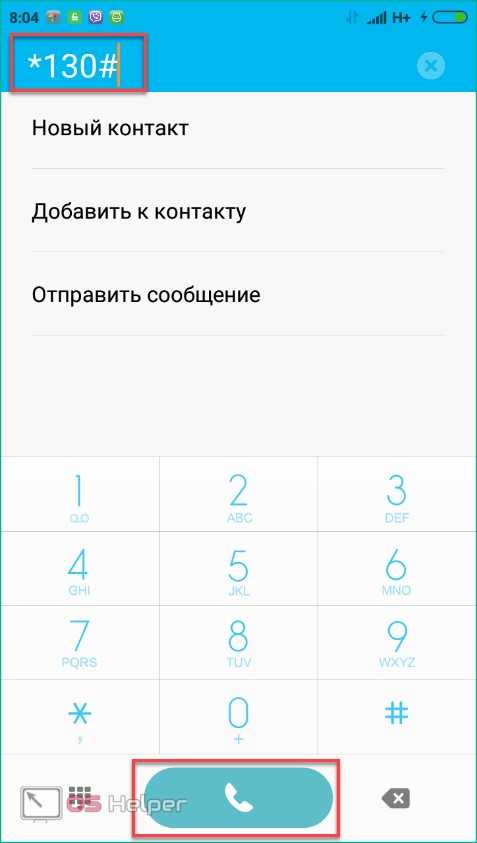
Чтобы поставить чужой номер в ЧС, необходимо отправить:
- СМС на 5130 с контактом в международном формате 7ХХХХХХХХХХ;
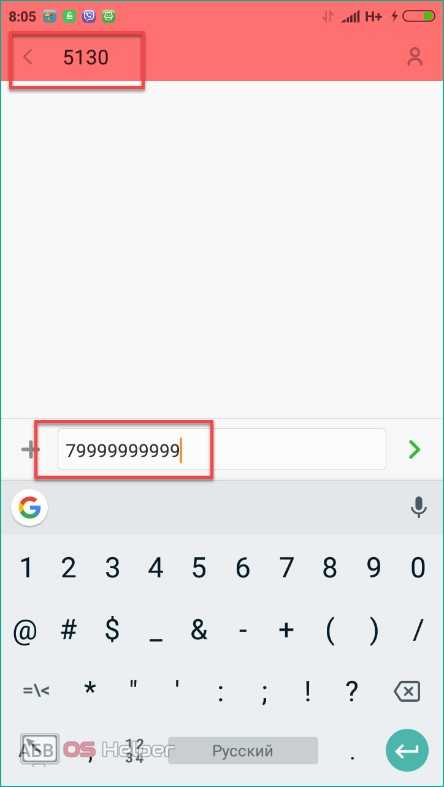
- Запрос *130*7ХХХХХХХХХХ#.
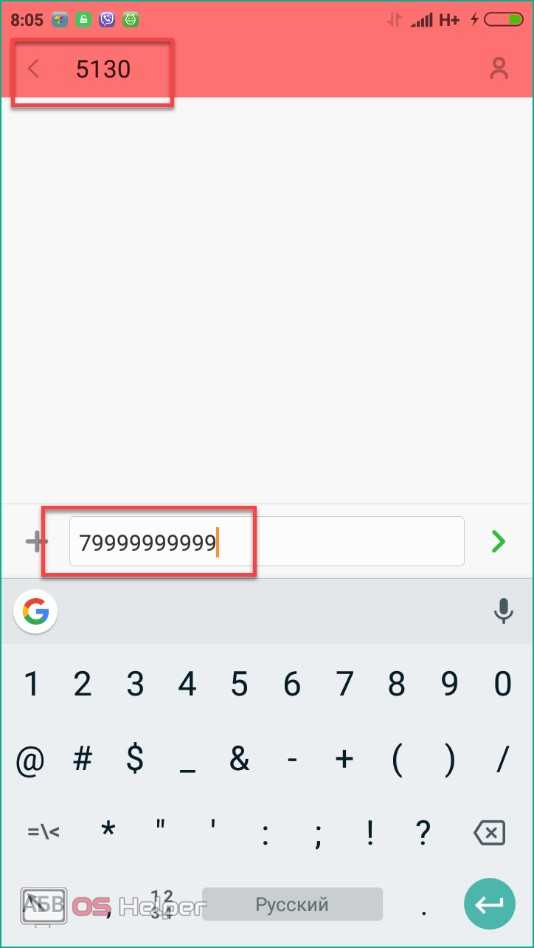
Просмотреть уже добавленных абонентов можно через USSD команду *130*3#. Также с помощью этой услуги осуществляется блокировка СМС на Андроид устройствах с сим-картами Мегафона. Оплата услуги осуществляется в размере 1 рубля в сутки независимо от количества абонентов в списке. Подключение бесплатное.
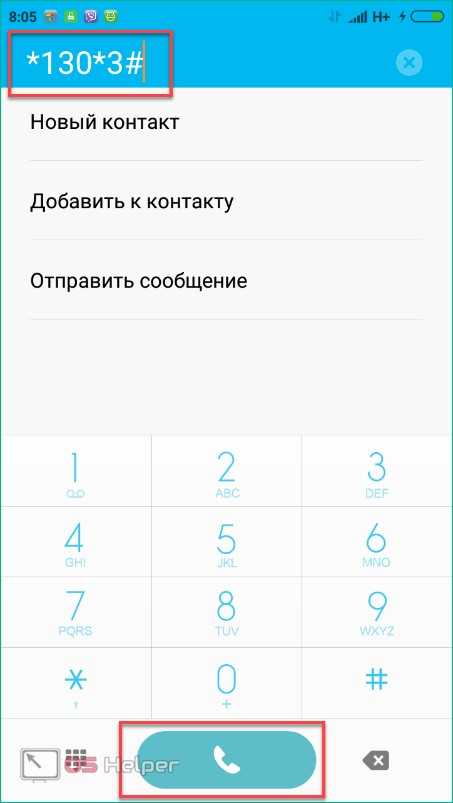
Если у вас не работают вышеописанные комбинации и запросы, то проверьте актуальность информации на официальном сайте компании. Операторы часто меняют комбинации USSD команд, короткие номера для СМС в зависимости от тарифных планов и т. д.
Блокировка с помощью приложения
Следующие методы подойдут всем владельцам устройств на операционной системе Андроид вне зависимости от оболочки, версии и мобильного оператора. Речь пойдет о специальных блокировщиках звонков, которые можно установить через магазин приложений Play Market.
«Черный список»
С помощью данного софта вы сможете произвести настройки вызовов и СМС сообщений от нежелательных людей. Программа является аналогом иностранного Mr.Number-Block calls & Spam, который нельзя скачать в российском Play Market.
- Для установки «Черный список» зайдите в магазин приложений и введите название в поисковой строке.
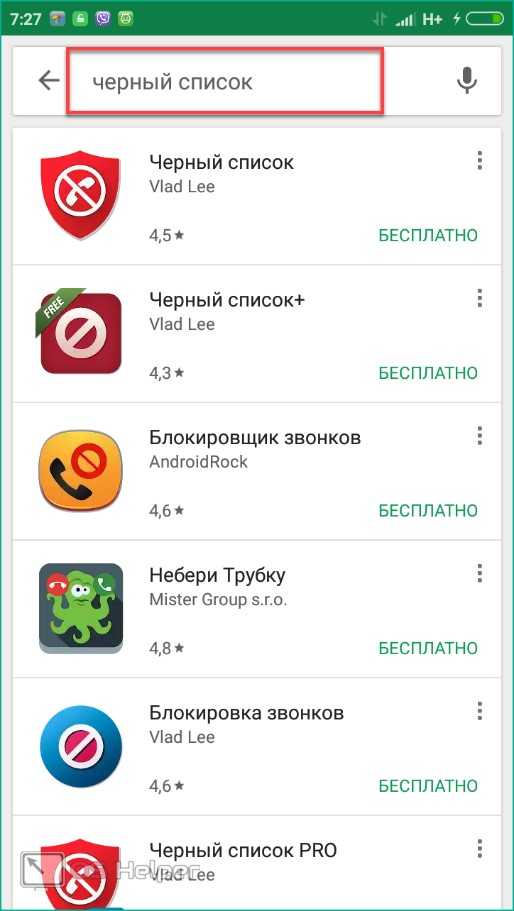
- Далее зайдите на страницу с описанием приложения и нажмите кнопку «Установить». Дождитесь окончания загрузки программы на телефон.
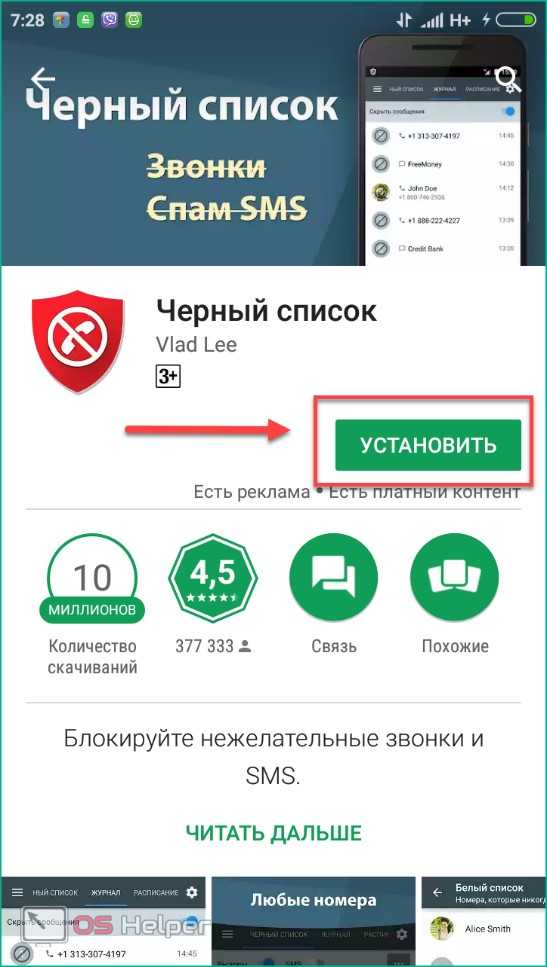
- Теперь разберемся, как внести номер в черный список через данный софт. Для начала разрешите доступ к звонкам и сообщениям на телефоне.

Далее следуйте инструкции:
- Нажмите на иконку +.
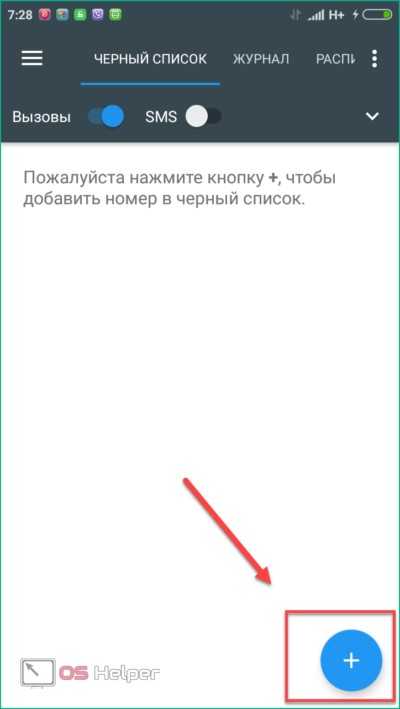
- Выберите тип контакта, который хотите добавить.
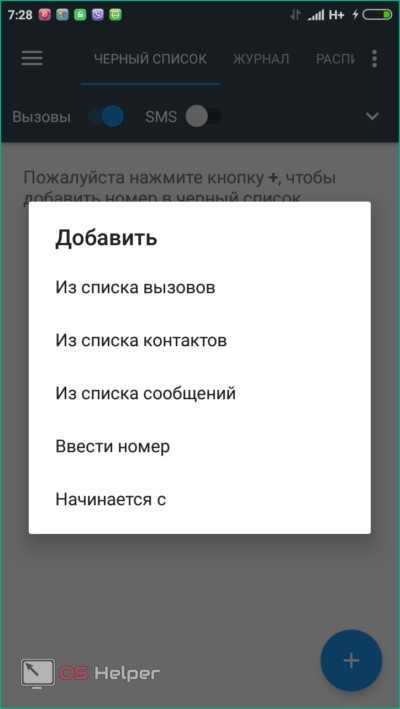
- Для подтверждения нажмите галочку.
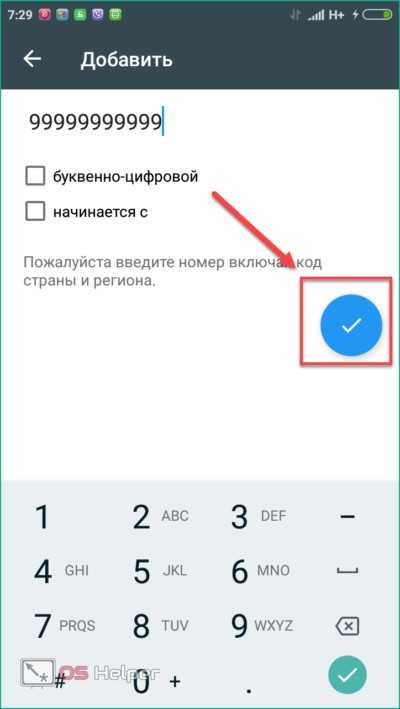
- Теперь номер будет отображен в списке всех запрещенных абонентов. Вы можете настроить список по скрытым, неизвестным или всем контактам.
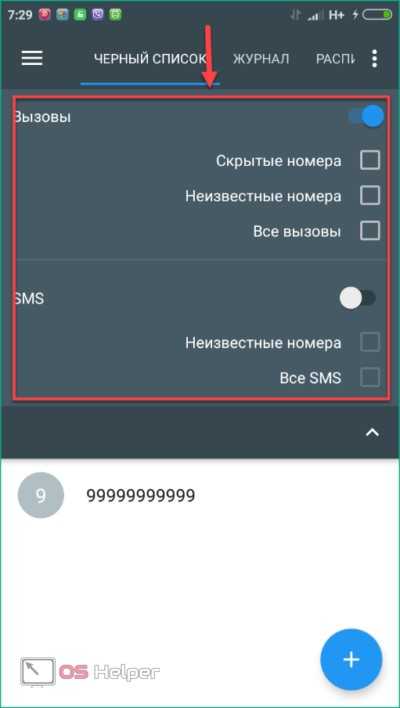
- Чтобы удалить позицию из ЧС, необходимо на пару секунд зажать пальцем на ней, затем выбрать пункт «Удалить».
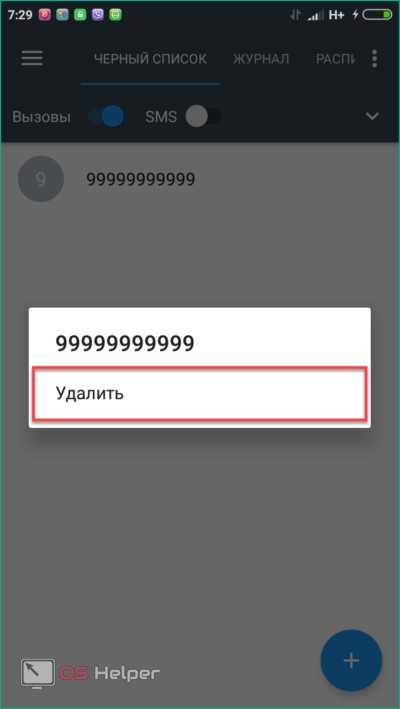
Через приложение «Черный список» для Андроид также можно заблокировать входящие СМС от определенных абонентов.
Зайдите в боковое меню и выберите пункт «Белый список». В него можно занести тех, чьи входящие звонки и сообщения никогда не будут блокироваться вашим телефоном. Процедура внесения точно такая же, как и в случае с ЧС.
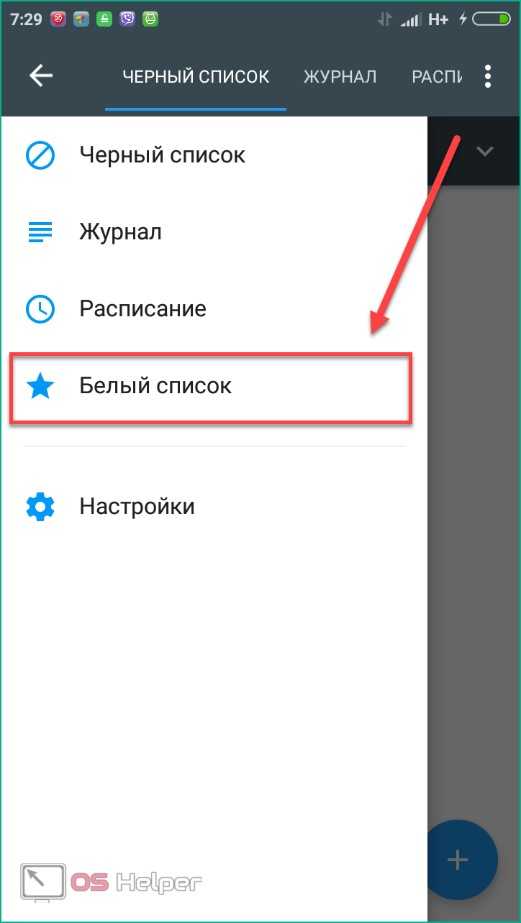
«Блокировщик звонков»
Рассмотрим еще один аналог для блокировки. «Блокировщик звонков» можно бесплатно установить через магазин приложений Play Market (воспользуйтесь инструкцией по установке выше). Простой блокировщик позволяет занести контакты в ЧС за пару нажатий:
- Запустите программу.
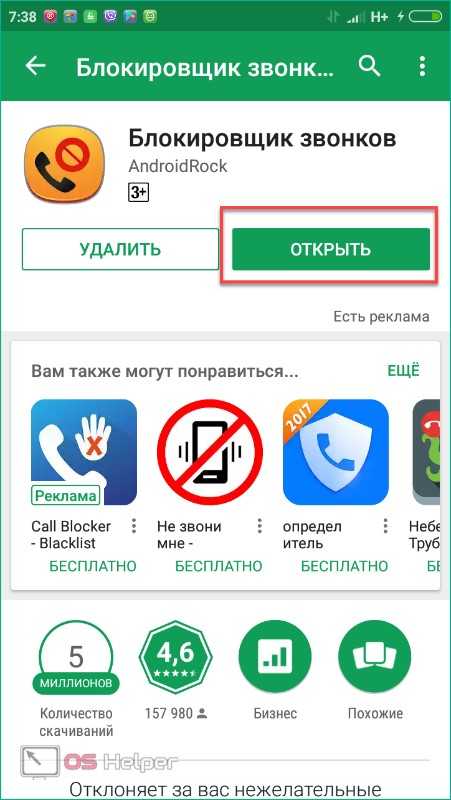
- Перейдите во вкладку «Черный список».
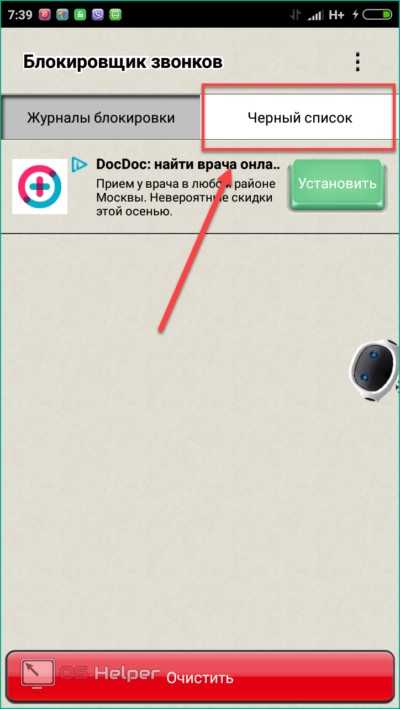
- В нижней части экрана нажмите кнопку «Добавить».
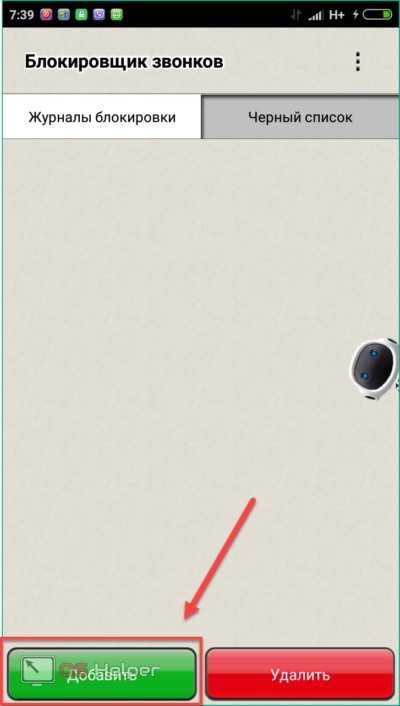
- Выберите добавление из журнала вызовов, контактов или введите комбинацию самостоятельно.
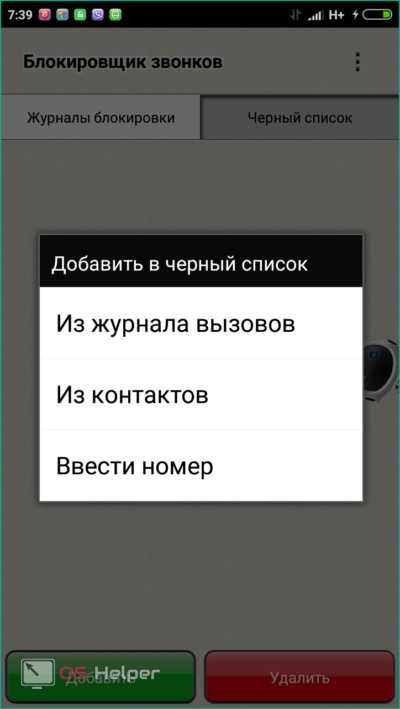
- Чтобы удалить позицию из ЧС, нажмите галочку (1), а затем кнопку «Удалить» (2).
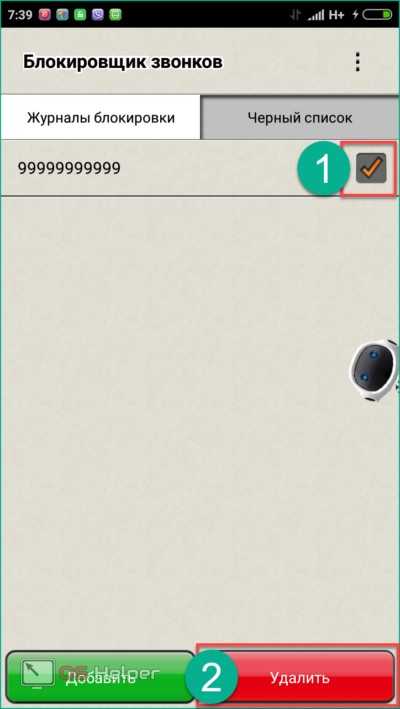
Теперь вы знаете, как полностью заблокировать все входящие вызовы и сообщения от нежелательных людей. Сохраните данную инструкцию и воспользуйтесь одним из методов при необходимости.
Видеоинструкция
Для тех из вас, кто предпочитает смотреть инструкцию, а не читать, мы приготовили обучающий ролик.
os-helper.ru
Как заблокировать вк человека — Всё о Вконтакте
Как заблокировать в «Контакте» человека? Оградите свою страничку от недоброжелателей
Наши предки спали не так, как мы. Что мы делаем неправильно? В это трудно поверить, но ученые и многие историки склоняются к мнению, что современный человек спит совсем не так, как его древние предки. Изначально.
Почему некоторые дети рождаются с «поцелуем ангела»? Ангелы, как всем нам известно, относятся доброжелательно к людям и их здоровью. Если у вашего ребенка есть так называемый поцелуй ангела, то вам нечег.
13 признаков, что у вас самый лучший муж Мужья – это воистину великие люди. Как жаль, что хорошие супруги не растут на деревьях. Если ваша вторая половинка делает эти 13 вещей, то вы можете с.
Чарли Гард умер за неделю до своего первого дня рождения Чарли Гард, неизлечимо больной младенец, о котором говорит весь мир, умер 28 июля, за неделю до своего первого дня рождения.
9 знаменитых женщин, которые влюблялись в женщин Проявление интереса не к противоположному полу не является чем-то необычным. Вы вряд ли сможете удивить или потрясти кого-то, если признаетесь в том.
20 фото кошек, сделанных в правильный момент Кошки — удивительные создания, и об этом, пожалуй, знает каждый. А еще они невероятно фотогеничны и всегда умеют оказаться в правильное время в правил.
Как заблокировать человека В Контакте
Каждый пользователь социальной сети Вконтакте должен знать, как заблокировать пользователя. который по той или иной причине заслужил это.
В социальной сети присутствует, так называемый чёрный список.
Он понадобиться, если Вы решили удалить друга В Контакте. После внесения в этот список определённого пользователя, ему полностью закрывается доступ к Вашей странице и он не сможет посмотреть Ваши новости/написать сообщение.
О том, как это работает мы рассмотрим дальше.
Чёрный список В Контакте
Внести пользователя в чёрный список можно 2 способами:
1. Через настройки Вконтакте.
Для этого переходим в раздел «Настройки». выбираем вкладку «Чёрный список» и жмём на кнопку «Добавить в чёрный список».
Вводим в поле ссылку на страницу пользователя или его id В Контакте (короткий адрес):
- Жмём на кнопку «Заблокировать» ;
После этих действий данному пользователю будет запрещён доступ к Вашей страничке. Если он зайдёт к Вам в профиль, он увидит следующее:
- Написать он Вам тоже не сможет;
В любой момент Вы можете удалить из чёрного списка пользователя.
2. Через страницу пользователся.
Второй способ немного проще первого. Для этого всего лишь необходимо зайти на страницу пользователя, которого хотите занести в чёрный список.
Под его аватаркой нажать на иконку и заблокировать его:
Кстати, в разделе «Настройки» можно запретить писать В Контакте определённому кругу лиц. Это позволит избежать лишнего спама.
Как заблокировать пользователя В Контакте
Если под блокировкой Вы подразумеваете полную заморозку профиля пользователя, чтобы он вообще не смог больше пользоваться Вконтакте, то в таком случае существует 2 способа блокировки:
Для официального способа необходимо действительно веские причины и доказательства.
Если у Вас таковые имеются, то заходим на страницу пользователя. нажимаем на иконку и выбираем значение «Пожаловаться на страницу».
Теперь необходимо выбрать причину и в комментарии написать основания, которые должны послужить для блокировки пользователя.
Пишите доводы. по которым Вы хотите забанить пользователя. И после проверки жалобы, администрация Вконтакте накажет обидчика.
Если Вам нужно срочно заблокировать обидчика. то можно использовать специальные сообщества, в которых размещается страница пользователя.
Другие пользователи жалуются на него, а взамен Вы пожалуетесь на их обидчика:
Но будьте осторожны, вступая в данные группы, Вы сами можете попасть под заморозку страницы Вконтакте.
Таких сообществ много и они часто блокируются администрацией Вконтакте, потому что, зачастую люди хотят заблокировать обидчиков из личной неприязни (За что блокируют группы в контакте? ).
Ищите группы по ключевым словам: «жалоба», «жалоба на пользователей», «обмен жалобами» и т.п.
Иногда информация о нашей личной жизни не должна затрагивать отдельных личностей. Для этого и существует блокировка Вконтакте.
Как заблокировать человека ВКонтакте?
Если в социальной сети ВКонтакте вам кто-то надоедает своими сообщениями, спамом, бранью и т.п. вы всегда можете заблокировать этого человека. В таком случае заблокированный пользователь не только не сможет написать вам сообщение, он даже на страничку вашу не попадет.
Если вы хотите внести человека в черный список, то воспользуйтесь нашей инструкцией, потому что черный список и блокировка в данном случае — одно и то же, если, конечно, вы хотите, что бы пользователь от вас отстал. Если вы хотите заблокировать (заморозить) его страницу, то это можно сделать несколько иным образом, о чем мы рассказали в заключительной части статьи.
Как добавить человека в черный список ВКонтакте?
Для того, что бы заблокировать пользователя, существует два способа.
Первый из них очень прост и занимает буквально несколько секунд времени. Вам необходимо зайти на страницу неугодного пользователя и прокрутить ее вниз, пока не увидите небольшую ссылку «Заблокировать username» (username в данном случае — имя пользователя). Выглядит это таким образом:
Нажмите на ссылку «Заблокировать username», после чего она сменится на «Разблокировать username».
Все, это говорит о том, что страница пользователя заблокирована, а сам он попал в черный список.
Есть другой способ добавления человека в черный список. В меню, что находится в левой части экрана, нажмите «Мои настройки».
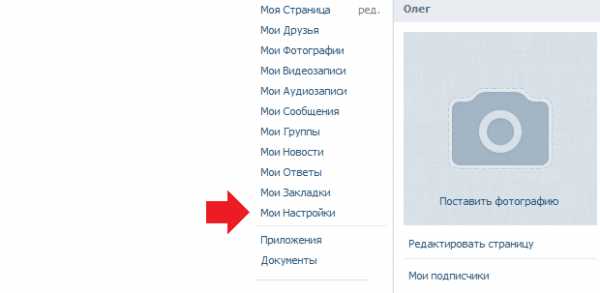
Далее выберите вкладку «Черный список». Помимо пользователей, которые уже находятся в этом списке, вы увидите строку, в которой написано следующее: «Введите имя пользователя или ссылку на его страницу».
Соответственно, идем на страницу неугодного пользователя, копируем ссылку на его страницу (можете скопировать только его id), после чего добавляете в строку и нажимаете на большую кнопку «Добавить в черный список». Если процесс прошел успешно, система вас проинформирует об этом.
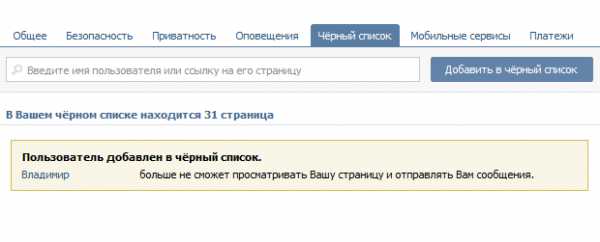
В этом же разделе, как вы наверняка уже могли заметить, показаны все пользователи, которых вы когда-либо заносили в черный список. Что бы их убрать из него, достаточно всего лишь нажать на кнопку «Удалить из списка».
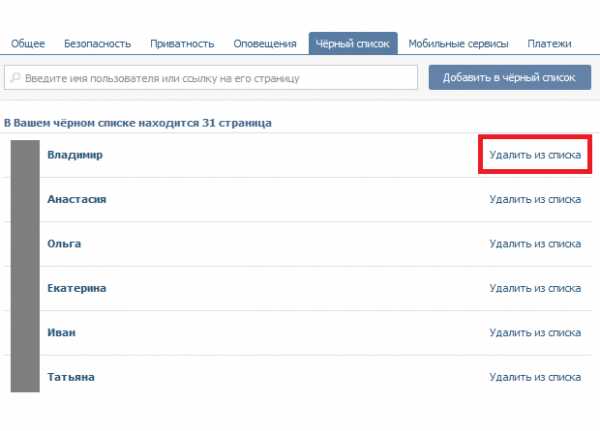
А вот как выглядит страничка после того, как заблокированный пользователь попытается на нее попасть или написать вам сообщение:
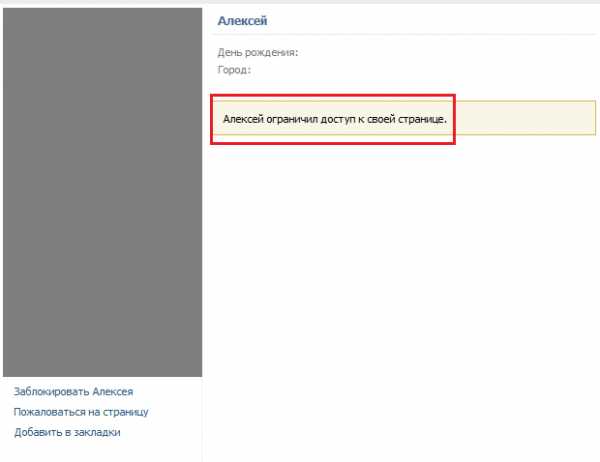
Как заблокировать пользователя ВКонтакте?
А теперь мы поговорим о другом виде блокировки, когда вы подразумеваете полную блокировку неугодного вам пользователя. Только помните о том, что заблокировать (заморозить) его можно только в том случае, если он и в самом деле нарушает правила ВКонтакте. В том случае, если пользователь, скажем, вам просто не понравился, разумеется, блокировать его никто не будет ни при каких обстоятельствах.
Ну а теперь — за дело. Допустим, что некто вас постоянно оскорбляет, поэтому вы хотите заблокировать (заморозить) страницу этого человека. Для этого зайдите к нему на страницу, опустите ее вниз, пока не увидите ссылку «Пожаловать на страницу».
Нажимаем на ссылку, после чего появляется окно, в котором будет сказано, что вы должны сообщить причину, по которой страница пользователя такого-то должна быть заблокирована. Причины перед вами:
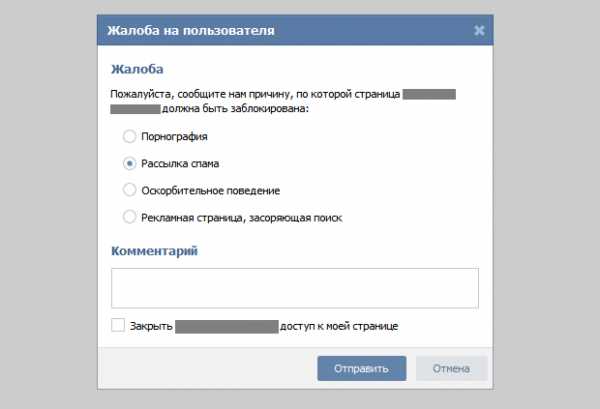
После того, как вы выберите причину блокировки и добавите свой комментарий, нажмите на кнопку «Отправить». Кроме того, в этом же окне вы можете закрыть доступ пользователя к вашем странице (то бишь добавить его в ЧС), поставив галочку.
После того, как присланная вами информация будет проверена, страницу заблокируют (заморозят).
Не рекомендуем обманывать службу поддержки ВК, поскольку все предоставленные данные проверяются.
Источники: http://fb.ru/article/162522/kak-zablokirovat-v-kontakte-cheloveka-ogradite-svoyu-stranichku-ot-nedobrojelateley, http://online-vkontakte.ru/2014/05/kak-zablokirovat-polzovatelia-vkontakte.html, http://vkhelpnik.com/kak-dobavit-v-chernyj-spisok-v-vk/
vkontakteblog.ru
Как заблокировать человека ВКонтакте с телефона
Иисуса Христа: Сколько будет существовать забытая страница в контакте
Леонид Баранов: Вы поддерживаете введение обязательного гей-контакта для россиян не поддерживающих В. В. Путина?
Shurjak: Как отключить синхронизацию контактов из Whats App?
Через настройку параметров контактов (учетная запись) или аккаунтов убираю галочку синхронизации. Через некоторое время она снова активируется. В настройках приложения Whats App ничего не нашел. В результате, список контактов в смартфоне засоряется лишними повторяющимися номерами телефонов и т. д. В телефоне Андроид 4.2.2.
Летучий Мышц: А вы бы испугались если бы вам написали в контакте.?? 🙂
Я на ютубе короче в комментах с либерахами спорил, по приколу, ну не то что спорил, просто стебался) И там паренек был, все за переворот агитировал. Я уже устал переписываться спать пошел, а он там часов 8 без передыху все писал, писал… Я решил его просто поподробнее через гугл посмотреть что он там где писал, по нику тупо… Бля, короче у меня ушло минут 10 что бы найти его страницу в вк. И я уже ему в комментах пишу, назвал его Имя, Фамилию, город и говорю ты не устал еще усираться всю ночь, иди говорю спать!) Он сразу замолк. А через два часа смотрю все комменты поудалял свои — ВСЕ! А их там было около сотни наеврное)) Он походу решил что его ФСБ вычислило) ахаха Наверное ща ждет что за ним придут )
Аккуратнее ругайтесь в интернетах!!
Алексей Стусь: Не получается корректно зайти в ВКонтакте
Может кто-то сталкивался с данной проблемой? Это не вирус, т. к с других аккаунтов удается зайти, а со своего захожу из любого браузера, страница обновляется 3 раза, а потом выбрасывает. Анонимайзеры тоже не помогают, через них захожу, но не лента, не сообщения не открываются, что можно сделать в данной ситуации?
AVATAR: Подскажите прогу или сайт чтобы автоматически делать репосты в вк из группы к себе на страницу?
Андрей Ерошкин: Как взломать страничку в контакте? Скажите пожалуйста
Лика Ерохина: Как в вк на ивент (встречу) пригласить людей с группы?
Организатор стоит к примеру группа, как выслать приглашение всем ее участником на данное мероприятие? Если можно чуть подробней.
Дарья Гранова: Кто получал призы за репост от группы Вконтакте :»Зацени, что я нашел на AliExpress»?
Прокопенко Александр: Где люди больше общительны вконтакте или воднокласниках?
МЯДЕЛЬ: Какие контакты нужно замкнуть на телефоне Huawei Y530 чтобы компьютер его определил?
maxim sotnikov: Баг вконтакте. Ну как баг )))
Как сделать что бы эта подробная информация показывалась всегда что бы ее не открывать за каждым разом
Анна Макушкина: скажите что написать девушке щяс она вк сидит я на работе меня она игнорирует чтоб за живое задело
я её люблю очень живем вместе
Михаил Загадочный: Лучше выглядить лучеше на аве вконтакте или в реальной жизни?)))
Демид Фисаков: Насчёт аккаунтов ВКонтакте Может ли быть два аккаунта с одного номера телефона (логина)?
vk-vkontakte.ru
